Comment lancer des applications instantanément avec Wox sous Windows

Découvrez comment utiliser Wox pour lancer vos applications, exécuter des commandes et plus encore, instantanément.
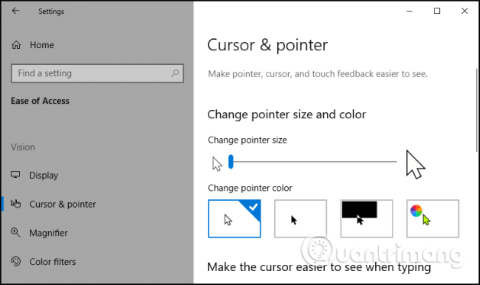
Windows 10 permet désormais d'augmenter la taille du pointeur de la souris et de changer sa couleur. Voulez-vous que le pointeur de la souris soit noir ? Vous obtiendrez votre souhait. Vous voulez un gros pointeur de souris rouge facile à voir ? Vous pouvez absolument le faire.
Cette fonctionnalité a été ajoutée dans Windows à partir de la mise à jour de mai 2019 . Auparavant, vous pouviez personnaliser le thème du pointeur de la souris, mais vous pouvez désormais le faire sans installer de thème de pointeur de souris personnalisé.
Pour trouver cette option, accédez à Paramètres > Facilité d'accès > Curseur et pointeur . Vous pouvez appuyer sur Win+ pour ouvrir rapidement l' Iapplication Paramètres .
Pour modifier la taille du pointeur de la souris, faites glisser le curseur sous Modifier la taille du pointeur . Par défaut, le pointeur de la souris est défini sur la taille 1, qui correspond à la plus petite taille. Vous pouvez choisir des tailles de 1 à 15 (extra large).
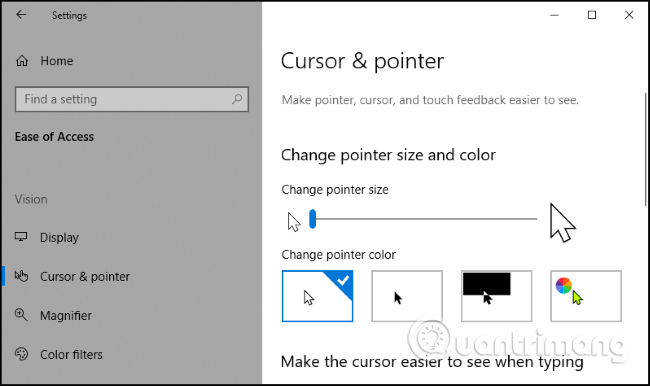
Si vous souhaitez modifier la couleur du pointeur de la souris, accédez à la section Modifier la couleur du pointeur . Ici, vous aurez 4 options : blanc avec bordure noire (par défaut), noir avec bordure blanche, couleur inversée (par exemple, le curseur deviendra noir sur fond blanc ou blanc sur fond noir) ou couleur de votre choix avec bordure noire.
Si la couleur est sélectionnée, la couleur néon est sélectionnée par défaut. Cependant, vous pouvez choisir la couleur de votre choix. Lors de la sélection d'une couleur, le panneau Couleurs de pointeur suggérées apparaîtra, sélectionnez Choisir une couleur de pointeur personnalisée et sélectionnez la couleur souhaitée.
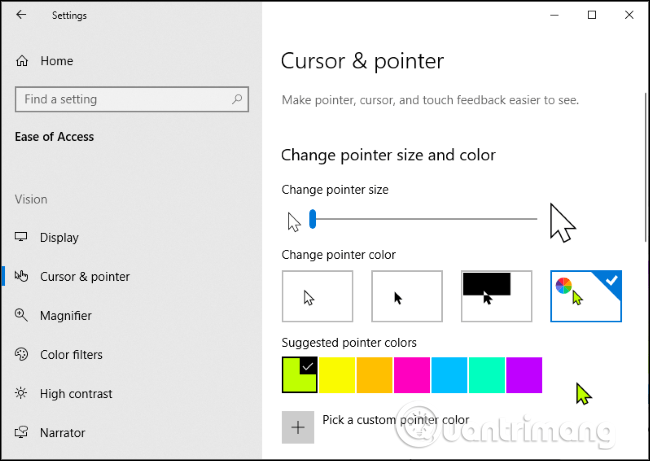
À partir de ce panneau de paramètres, vous pouvez également rendre le curseur de saisie de texte plus épais pour le rendre plus facile à voir lors de la saisie. Si votre ordinateur dispose d'un écran tactile, vous pouvez également contrôler le retour tactile intuitif lorsque vous touchez l'écran.
Je vous souhaite du succès !
Découvrez comment utiliser Wox pour lancer vos applications, exécuter des commandes et plus encore, instantanément.
Découvrez comment créer un cercle jaune autour du pointeur de la souris pour le mettre en surbrillance sur Windows 10. Suivez ces étapes faciles pour améliorer votre expérience utilisateur.
Découvrez pourquoi l
Sous Windows 11, configurez facilement des raccourcis pour accéder rapidement à des dossiers spéciaux dans votre menu Démarrer.
Découvrez comment résoudre l
Découvrez comment utiliser un disque dur externe avec un Chromebook pour transférer et stocker vos fichiers en toute sécurité. Suivez nos étapes pour un usage optimal.
Dans ce guide, vous apprendrez les étapes pour toujours utiliser une adresse MAC aléatoire pour votre adaptateur WiFi sous Windows 10. Optimisez votre sécurité en ligne!
Découvrez comment désinstaller Internet Explorer 11 sur Windows 10 pour optimiser l'espace de votre disque dur.
Découvrez comment utiliser Smart Defrag, un logiciel de défragmentation de disque dur gratuit et efficace, pour améliorer les performances de votre ordinateur.
Le moyen le plus simple de déverrouiller du contenu et de protéger tous les appareils avec un VPN crypté est de partager la connexion VPN via un point d








